Background:
Dans le présent article, nous expliquons ce que sont les notifications, comment elles sont utilisées dans le processus d'authentification IB Key et quelles sont les solutions à appliquer si vous ne les recevez pas sur votre téléphone.
Table des matières :
Qu'est-ce qu'une notification ?
Une notification automatique est un message bref envoyé par le moyen d'un serveur back-end à votre appareil par Internet. Les développeurs utilisent ces messages pour communiquer rapidement avec les destinataires, même si ces derniers n'utilisent pas l'application à l’instant précis où l’on communique ainsi avec eux. Les notifications peuvent fournir des informations aux utilisateurs ou les informer d'une action qu'ils doivent effectuer.
À quoi les notifications sur l'appli IBKR Mobile servent-elles ?
L'appli IBKR Mobile fait parvenir des notifications aux fins suivantes :
- Donner des alertes et d'autres informations
- Permettre l’application du procédé de la double authentification (IB Key)
Dans le second cas, l'utilisateur est invité à toucher la notification, qui ouvrira automatiquement l'appli IBKR Mobile, par laquelle le processus d'authentification doit être effectué.
Quelles sont les conditions préalables à remplir pour recevoir les notifications IBKR Mobile ?
Pour recevoir les notifications d'IBKR Mobile, les critères suivants doivent être remplis :
- L'appli IBKR Mobile doit être installée et activée sur votre appareil. Pour de plus amples informations, veuillez consulter KB2260.
- Votre appareil doit être connecté à Internet (par WiFi ou réseau mobile/sans fil, tels que EDGE/3G/4G/LTE). Si vous êtes en Chine, veuillez consulter également la Note A. à ce sujet.
Je ne reçois pas les notifications IBKR Mobile. Que dois-je faire ?
Si vous répondez aux conditions préalables à remplir, mais ne recevez toujours pas les notifications automatiques IBKR Mobile, veuillez consulter les instructions ci-dessous.
1) Seamless Notification doit être activé sur le Portail Client.
Une fois connecté au Portail Client, depuis le menu utilisateur (en haut à droite), sélectionnez Paramètres. Dans la section Paramètres utilisateur, sur la droite, cliquez sur Système d'accès sécurisé. Dans l'encadré Paramètres d'accès sécurisé, à droite, assurez-vous que Seamless Authentication est Activé (image 1). Dans le cas contraire, cliquez sur la roue dentée (Configurer) à côté de Seamless Authentication, activez et Enregistrez le paramètre.
Image 1
2) Ouvrez et consultez la liste de toutes vos notifications.
Certaines configurations peuvent masquer les notifications rapidement ou ne pas les afficher quand l'écran de l'appareil est verrouillé ou certaines autres notifications peuvent avoir masqué la notification IBKR Mobile. Veuillez garder à l'esprit que vous pouvez accéder à tout moment aux notifications non lues, généralement en faisant glisser votre doigt depuis le haut de votre écran.
3) Voyez si votre téléphone est en mode « Avion » ou « Ne pas déranger ».
Le mode « Avion » est conçu pour désactiver tout ou partie des communications sans fil de votre téléphone, par souci du respect de certaines exigences en matière de transport aérien.
Le mode « Ne pas déranger » est utilisé pour gérer les appels, alertes et notifications ainsi que la façon dont ils sont annoncés au propriétaire de l'appareil. Généralement, quand ce mode est activé, une demi-lune ou le symbole du panneau d’arrêt (stop) est affiché en haut de votre écran.
Le moyen le plus facile de désactiver ces modes consiste à passer par le panneau des paramètres rapides, que vous pouvez ouvrir en faisant glisser votre doigt depuis le haut de l'écran de votre appareil (images 2 et 3).
Image 2 Image 3
Remarque : Sur les appareils Android, la position et le nom des éléments peuvent varier selon le fournisseur de l'appareil et la version du logiciel.
4) Si, sur votre téléphone, le « mode Focus » est en marche, assurez-vous que celui-ci n’empêche ni le fonctionnement de l’appli IBKR Mobile ni l’arrivée de ses notifications.
Il s’agit là d’une fonctionnalité qui peut empêcher la réception de notifications relevant d’applis précises et, dans certains cas, si c’est un mode Focus en particulier qui est en marche, l’usage des applis en question peut alors en être impossible. Si vous désirez aller voir les réglages des paramètres de votre smartphone, voici, selon la marque de l’appareil en question, comment vous devez vous y prendre à cette fin :
Cliquez ici si vous souhaitez passer ces instructions pour aller directement au point 5.
iOS Apple
À partir de l’appli des paramètres, choisissez Focus sur votre téléphone (image 4), ce qui vous fera voir la liste (image 5) des modes dont vous pouvez vous servir (ex. : les modes « Ne pas déranger », « Perso », « Repos » et « Travail »). Passez le doigt sur le premier et, dans la section des paramètres autorisés, faites-le sur Applis (image 6). Si l’appli IBKR Mobile n’y figure pas, ajoutez-la à la liste. Puis, s’il le faut, refaites cette opération dans le cas des autres modes de Focus.
Android
À partir de l’appli des paramètres, choisissez Digital Wellbeing & Parental Controls sur votre téléphone (image 7) avant de choisir Focus dans la liste des modes dont vous pouvez vous servir (image 8). Si l’appli IBKR Mobile figure parmi les applis qui vous déconcentreraient, veuillez enlever la coche de la case correspondante (image 9) afin de la retirer de cette liste.
5) Veuillez vous assurer que les notifications sont activées pour l'appli IBKR Mobile.
Lorsque vous avez installé l'appli IBKR Mobile sur votre téléphone, le système vous a invité à autoriser les notifications pour cette application. Si, à ce moment-là, vous avez refusé d’accorder cette autorisation, vous devrez activer manuellement les notifications en passant par les paramètres de votre téléphone. Vous retrouverez la marche à suivre pour activer les notifications dans l’article
KB3236.
6) Assurez-vous que le mode « Économie d’énergie » du téléphone n'empêche pas la réception des notifications.
Les smartphones ont un mode de faible consommation d'énergie pour permettre aux utilisateurs de veiller, si nécessaire, à ce que la pile de leur appareil ne s’épuise pas trop rapidement. Ce processus se réalise par la limitation ou la désactivation des applications en arrière-plan, chose qui a souvent pour effet d’empêcher les notifications d'arriver sur votre appareil. Vous pouvez vérifier le mode d'alimentation en cours d'utilisation sur votre smartphone en vous y prenant comme suit :
Cliquez ici si vous souhaitez passer ces instructions pour aller directement au point 7.
iOS Apple
Si le mode « Économie d'énergie » est activé, l'indicateur du niveau d’énergie de la pile en haut à droite de votre appareil apparaît en jaune.
Image 10
Vous pouvez désactiver le mode « Économie d'énergie » en faisant glisser votre doigt du haut de l'écran avant de toucher l'icône de la pile dans le Centre de contrôle (image 11).
Image 11
Si l'icône n'est pas affichée sur cet écran, vous pouvez changer ce paramètre en utilisant le bouton Mode économie d'énergie de la section Pile des Paramètres de votre téléphone (images 12, 13 et 14).
Image 12 Image 13 Image 14
Android
Si le mode d'économie de l’énergie de la pile est activé, les barres en haut et en bas de votre téléphone doivent avoir un fond orange et l'icône de la pile doit contenir un « + ».
Image 15
Le moyen le plus facile de désactiver cette fonction consiste à passer par le panneau de paramètres rapides, que vous pouvez ouvrir en faisant glisser votre doigt depuis le haut de l'écran de votre appareil. Vous pourrez ensuite toucher l'icône Pile (image 16).
Image 16
Si l'icône de la pile n'est pas affichée sur le panneau des paramètres rapides, vous pouvez toucher l'icône Paramètres sur l'écran, puis l'icône Pile. Ici, vous pourrez activer le bouton Économie de pile (images 17, 18 et 19).
Image 17 Image 18 Image 19
Remarque : La position et le nom des éléments peuvent varier selon le fournisseur de l'appareil et la version du logiciel.
7) Vérifiez la connexion de votre téléphone et la couverture réseau.
Les indicateurs de signal WiFi et de la couverture réseau en haut de votre écran doivent afficher des niveaux suffisants. Vous pouvez tester le fonctionnement du réseau en ouvrant un site Internet avec le navigateur de votre téléphone et faire une recherche ou vous rendre sur ibkr.com.
8) Votre appareil ne doit pas être débridé ni enraciné.
Un appareil débridé ou enraciné permet l'installation d'applis et modifications non autorisés par le logiciel et/ou le fournisseur. Cette démarche est effectuée en obtenant l'accès (enracinement) total au système d'exploitation de l'appareil et en supprimant les mesures de sécurité et les restrictions d'origine. L’opération annule la garantie de l'appareil, peut compromettre ou rendre complètement inutilisables certaines fonctionnalités, et réduit la sécurité générale de l'appareil.
C'est pour ces raisons que l'appli IBKR Mobile pour authentification ne peut pas être utilisée sur un appareil débridé ou enraciné.
9) Il peut s’agir de forcer une synchronisation entre l’appli IBKR Mobile et les systèmes dorsaux.
Si, même après avoir franchi toutes les étapes ci-dessus, vous ne recevez toujours pas les notifications IBKR Mobile sur votre appareil, nous vous recommandons de vous connecter une fois au Portail Client en utilisant la méthode d'authentification manuelle par système à réaction. En effectuant cette opération, vous réalignerez les paramètres de l'application avec nos systèmes dorsaux et devriez déclencher la méthode d'authentification à réinstaller pour les tentatives de connexion futures. Veuillez procéder comme suit :
a) Sur ibkr.com cliquez sur SE CONNECTER --> SE CONNECTER.
b) Saisissez votre identifiant et votre mot de passe et cliquez sur Login.
c) Si vous avez plusieurs appareils SLS actifs, sélectionnez IB Key dans le menu déroulant.
d) Si vous voyez une note indiquant qu'un message a été envoyé sur votre téléphone, cliquez sur le lien Cliquez ici si vous n'avez pas reçu le message" et le système affichera un numéro Challenge à 6 chiffres.
e) Sur votre appareil mobile, ouvrez l'application IBKR Mobile, puis touchez Authentification (si vous ne voyez pas le bouton Authentifier, touchez d'abord le lien Services en haut à gauche de l'écran).
f) Saisissez le numéro Challenge que vous avez obtenu au point d. dans le champ Challenge et touchez Générer réponse. Une fois que vous avez fourni votre élément de sécurité (PIN, FaceID, mot de passe) vous recevrez une chaîne de réponse à 8 chiffres.
g) Sur la fenêtre de connexion du Portail Client, saisissez maintenant la chaîne de réponse obtenue au point f.
h) Si le code est accepté, vous serez connecté au Portail Client.
i) Déconnectez-vous du Portail Client et réessayez. Vous devriez recevoir la notification sur votre appareil mobile.
Vous pouvez vous connecter sans recevoir de notification.
Si votre smartphone ne peut pas recevoir de notification IB Key, vous pouvez néanmoins terminer le processus de connexion en utilisant la méthode par système à réaction d'IB Key, décrite à la page suivante (selon le système d'exploitation de votre appareil) :
Remarques
A) L'accès aux services Google est bloqué en Chine. En raison de cette restriction, les notifications ne sont généralement pas envoyées sur les appareils Android dans ce pays. IBKR n'a aucune possibilité d'intervention ni de contrôle concernant cette restriction.
Références :
- Consultez KB2260 pour des instructions sur l'activation et le fonctionnement de l'authentification IBKR Mobile.
- Consultez KB3236 pour des instructions sur l'activation des notifications pour l'appli IBKR Mobile.
- Consultez KB2748 pour des informations concernant le rétablissement de l'authentification IBKR Mobile.
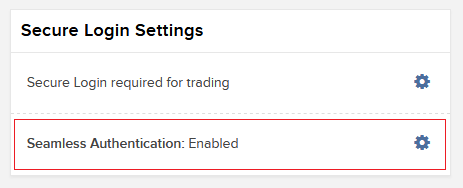
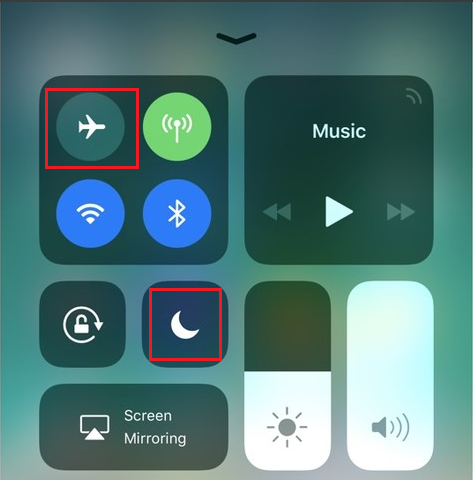
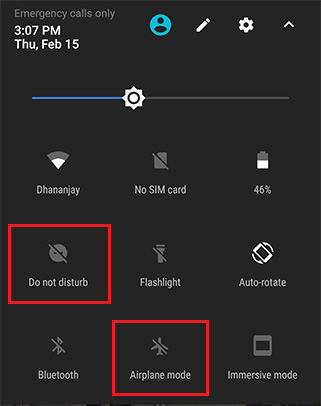

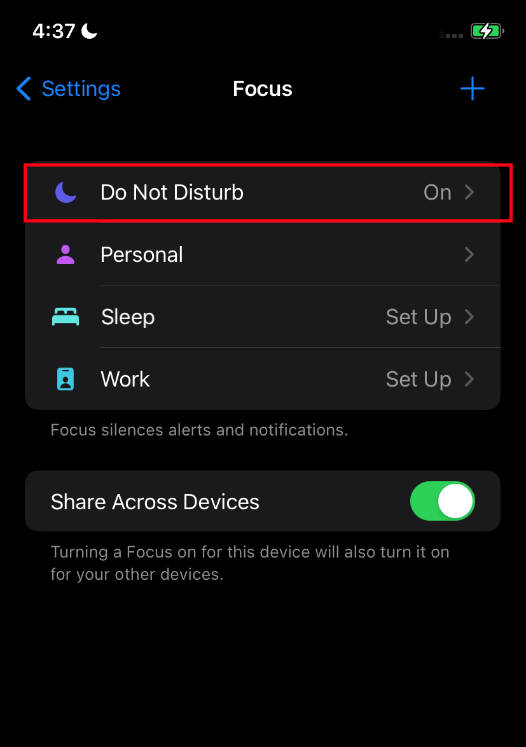
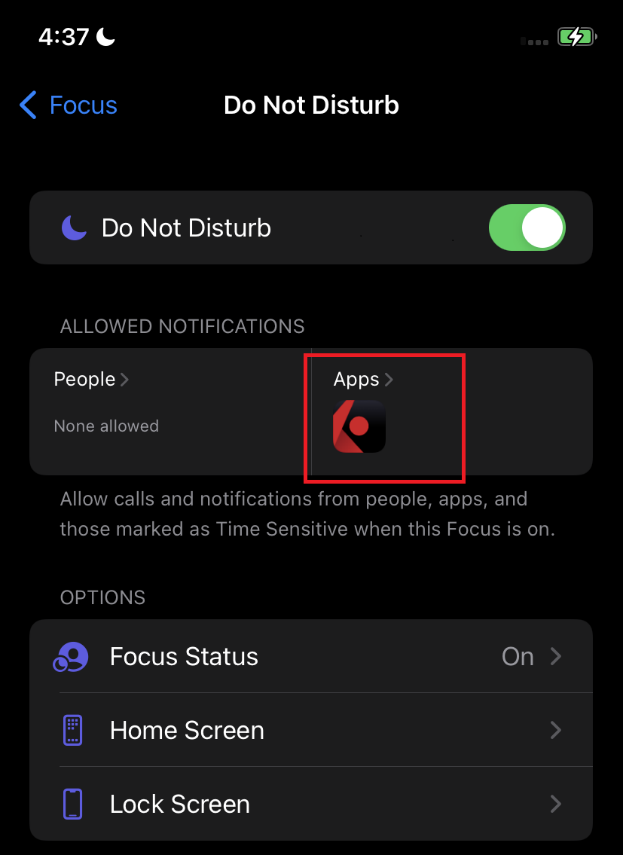
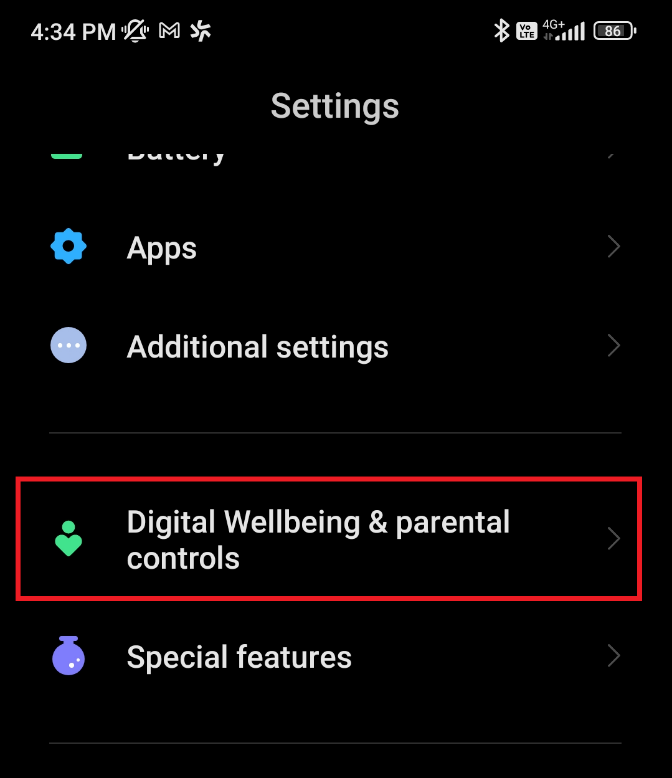
.png)
.png)
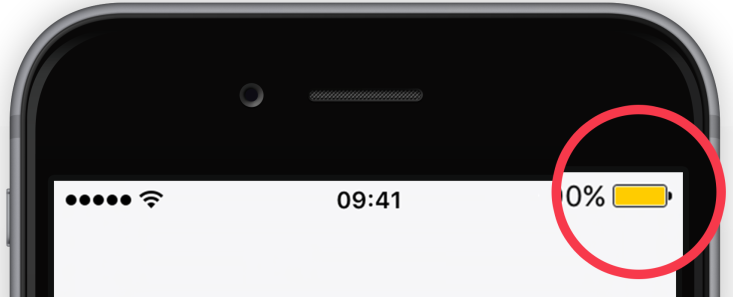
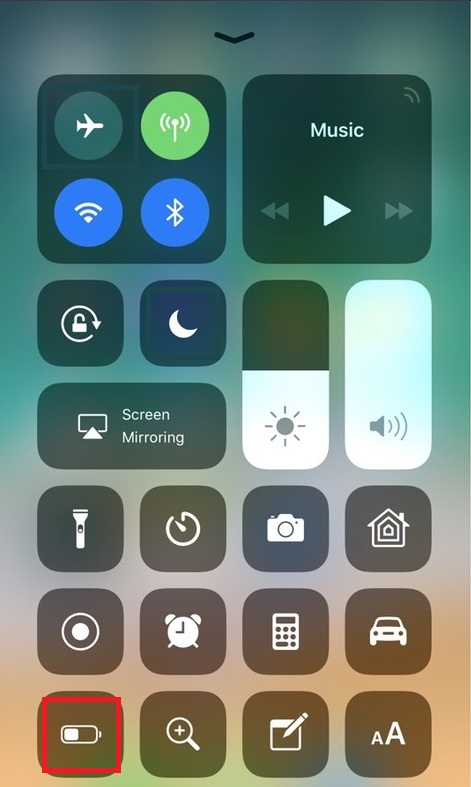
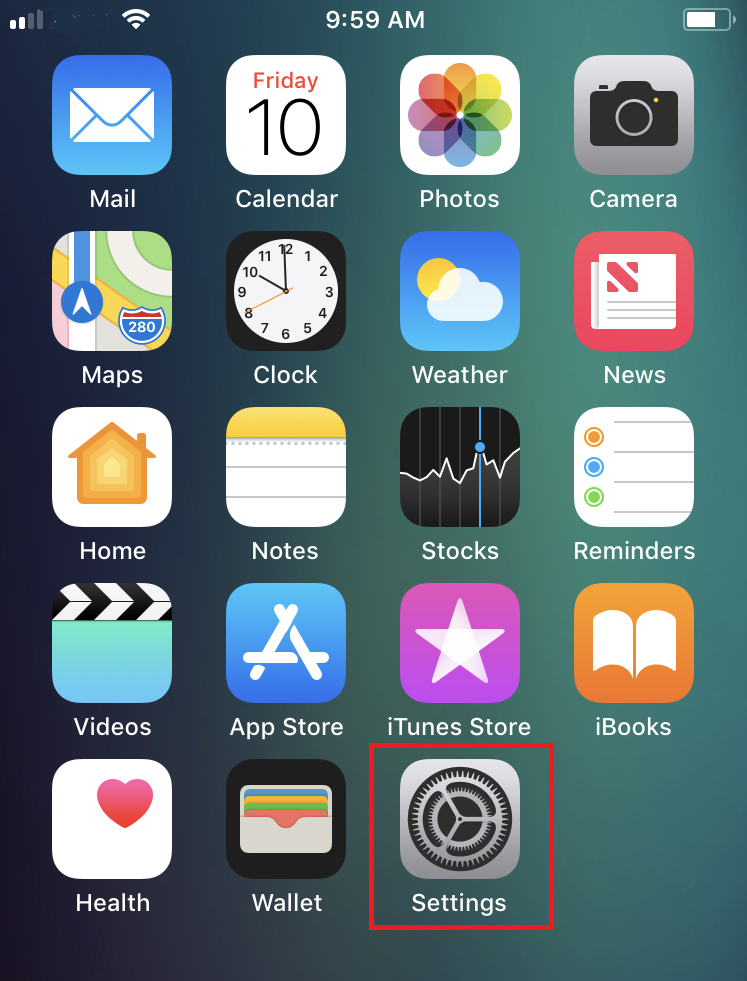
.png)
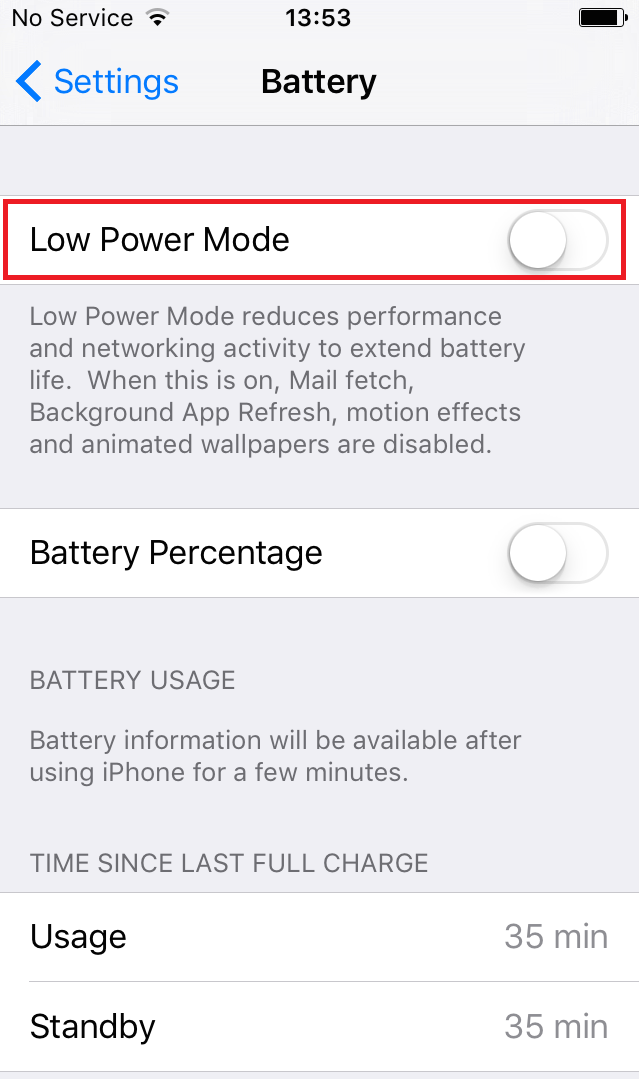
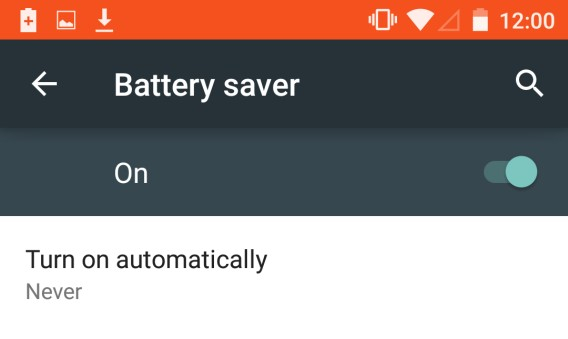
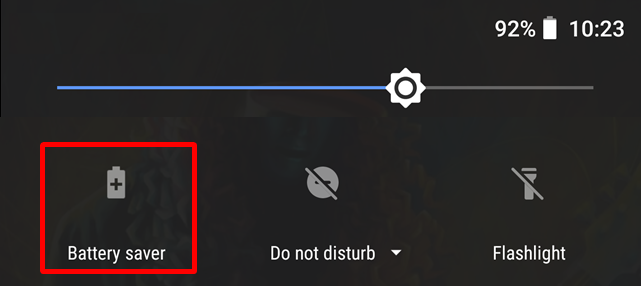
.png)
.png)
.png)
